
Möchten Sie Schriftarten in Ihrem Word-Dokument kursiv formatieren? Bitte lesen Sie diesen Artikel des PHP-Editors Xinyi weiter, um zu erfahren, wie Sie Schriftarten in Word einfach kursiv schreiben können, um Ihren Dokumenten einen Hauch von Eleganz und Persönlichkeit zu verleihen.
1. Starten Sie die Word-Software auf Ihrem Computer und öffnen Sie eines der Dokumente.
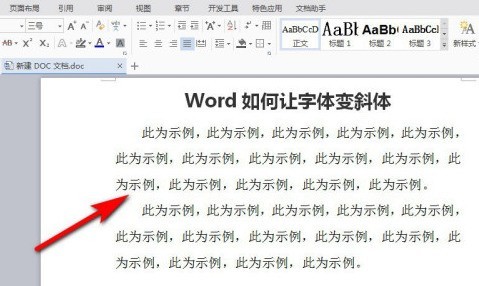
2. Wählen Sie den Text aus, den Sie kursiv setzen möchten.
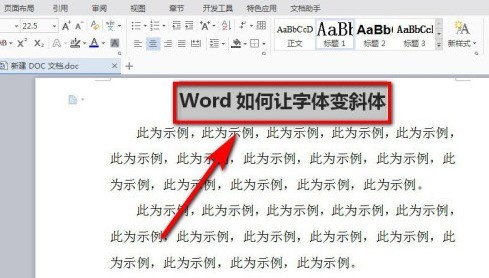
3. Klicken Sie auf die Option [I] unter der Registerkarte [Start].
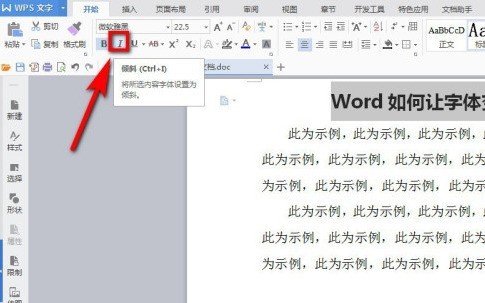
4. Wir haben festgestellt, dass die Schriftart, die wir gerade ausgewählt haben, kursiv ist.
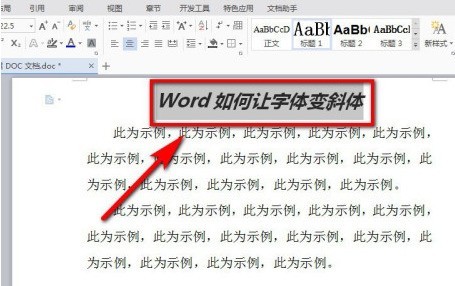
5. Natürlich können Sie auch mit der rechten Maustaste klicken, nachdem Sie den Text ausgewählt haben, den Sie kursiv setzen möchten, und in der Popup-Liste auf [Schriftart] klicken.
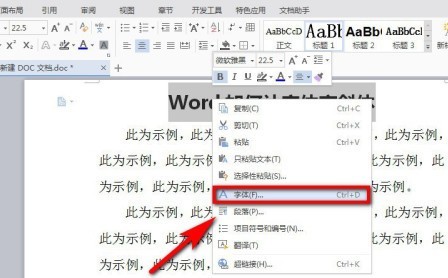
6. Nachdem Sie die Seite mit den Schriftarteinstellungen aufgerufen haben, klicken Sie auf der Registerkarte [Schriftart] auf [Neigen] und dann auf die Option [OK].
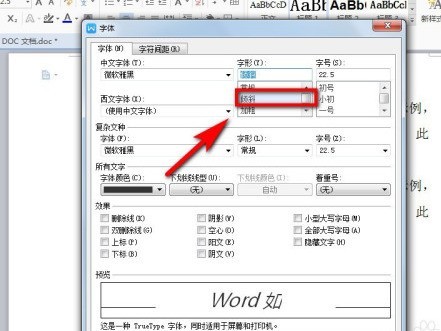
7. Dieser Vorgang kann auch dazu führen, dass die gerade ausgewählte Schriftart kursiv wird.
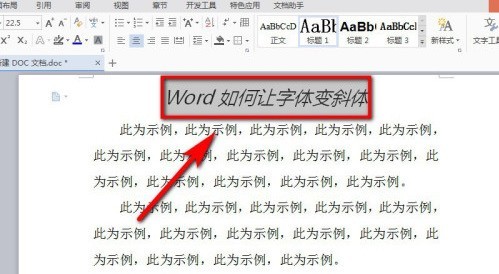
Das obige ist der detaillierte Inhalt vonSo stellen Sie die Schriftart in Word auf Kursivschrift ein. Für weitere Informationen folgen Sie bitte anderen verwandten Artikeln auf der PHP chinesischen Website!
 Welche Währung ist USDT?
Welche Währung ist USDT?
 So lösen Sie den Löschdatei-Fehlercode 5
So lösen Sie den Löschdatei-Fehlercode 5
 So lesen Sie Daten in einer Excel-Datei in Python
So lesen Sie Daten in einer Excel-Datei in Python
 Verlauf der Oracle-Ansichtstabellenoperationen
Verlauf der Oracle-Ansichtstabellenoperationen
 MySQL-Datenbank erstellen
MySQL-Datenbank erstellen
 Welche Software ist cdr
Welche Software ist cdr
 Eine vollständige Liste der Tastenkombinationen für Ideen
Eine vollständige Liste der Tastenkombinationen für Ideen
 Was tun, wenn Linux beim Ausführen einer Datei „Keine solche Datei oder kein solches Verzeichnis' anzeigt?
Was tun, wenn Linux beim Ausführen einer Datei „Keine solche Datei oder kein solches Verzeichnis' anzeigt?




